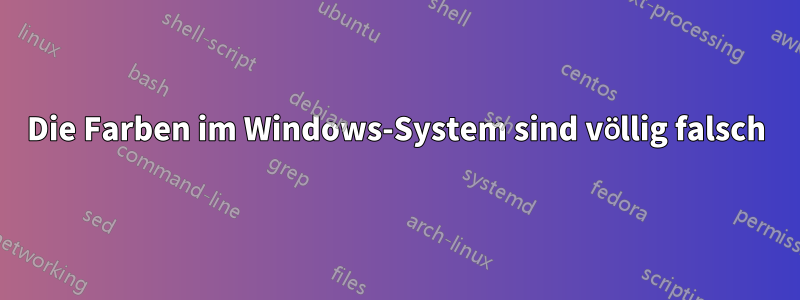
Nach einem kürzlichen Neustart sind die Systemfarben unseres 2012 R2 Remote Desktop-Servers alle falsch. Es sieht fast so aus, als wäre es in hohem Kontrast, obwohl es meldet, dass es Basic verwendet.
Hier ist ein Screenshot dieser Grausamkeit.

Dieses Problem besteht sowohl auf dem Remotedesktop als auch auf einer lokal angemeldeten Konsole. Ich kann bestätigen, dass keine neuen Treiber vorhanden sind und dass seit dem letzten Neustart (als alles einwandfrei funktionierte) keine MS-Updates installiert wurden.
Viele Entwickler melden sich bei diesem System an. Wahrscheinlich wurden einige Einstellungen geändert, die erst nach dem Neustart wirksam wurden. Aber was/wo?
Ich wäre jedem sehr dankbar, der eine Idee hat, wie sich dieses Chaos beheben lässt.
UPDATE: Wir haben festgestellt, dass andere Designs als Windows Basic nicht betroffen sind. Wir haben eine weitere basic.theme-Datei kopiert, aber das hat das Problem nicht behoben. Jetzt denke ich, dass es eine Registrierungseinstellung für die Standarddesignfarben gibt, die gelöscht wurde. Ich weiß nur nicht, wo.
UPDATE 2: Wir haben die Datei basic.theme geändert, sodass sie auf aero.msstyles statt auf aerolite.msstyles verweist. Das scheint unser Problem zu beheben ... auch wenn es mehr Hingucker bietet, als wir möchten.
An diesem Punkt benötigen wir wirklich eine Registrierung oder einen Dateispeicherort, der alle Farben für den AeroLite-Stil bestimmt – also den, der irgendwie beschädigt ist.
Antwort1
Ich habe mir bei diesem Problem wirklich den Kopf zerbrochen. Hier ist die Lösung für alle, die erneut darauf stoßen.
Navigieren Sie zu C:\Windows\resources\themes\vscache
Übernehmen Sie den Besitz des vscache-Ordners. Löschen Sie alles in diesem Ordner. Starten Sie den Server neu. Beim Neustart werden die Dateien vom System neu erstellt und alles sollte in Ordnung sein.
Antwort2
Dies (weiße Schrift auf weißem Hintergrund) kann nach dem Update und Neustart auftreten. Die erste Lösung besteht darin, AeroLite.msstylesdie Cache-Dateien zu löschen:
del C:\Windows\Resources\Themes\aero\VSCache\AeroLite.msstyles*.mss
shutdown -r -t 0
und neu starten (z. B. @CrypticSage schreiben).
Die 2. Lösung (wenn Sie den Server jetzt nicht neu starten können) besteht darin, das Design im Benutzerkonto von AeroLite auf Aero zu ändern (und sich erneut anzumelden):
REG ADD HKEY_CURRENT_USER\SOFTWARE\Microsoft\Windows\CurrentVersion\ThemeManager /v DllName /t REG_EXPAND_SZ /d ^%systemroot^%\resources\themes\Aero\Aero.msstyles /f
REG ADD HKEY_CURRENT_USER\SOFTWARE\Microsoft\Windows\CurrentVersion\ThemeManager /v PrePolicy-DllName /t REG_SZ /d C:\Windows\resources\themes\Aero\Aero.msstyles /f
shutdown -l
Antwort3
desktop experience featureIn unserem Fall hat eine Neuinstallation das Problem gelöst.


